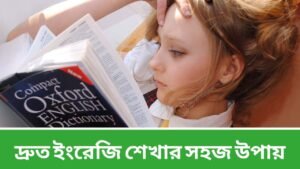পিডিএফ কিভাবে বানাবো | পিডিএফ ফাইল বানানোর উপায় : পিডিএফ ফাইল আজ আমাদের সবার কাছে একটি পরিচিত নাম। এর কারণ হল যে আজ যখনই আমাদের কিছু কাগজের ছবি পাঠাতে হয়, ছবির পরিবর্তে, লোকেরা সরাসরি পিডিএফের জন্য বলে। কারণ এর অনেক উপকারিতা রয়েছে। এই কারণেই আজ পিডিএফের নাম মানুষের ঠোঁটে উঠে গেছে।
আপনিও যদি সেই ব্যক্তিদের মধ্যে একজন হন যারা পিডিএফ ফাইল অনেক পছন্দ করেন কিন্তু সমস্যা হল আপনি পিডিএফ ফাইল তৈরি করতে জানেন না, তাহলে আজ আমরা আপনার সমস্যার অবসান ঘটাতে যাচ্ছি। কারণ এই পোস্টে আমরা আপনাকে বলতে যাচ্ছি কিভাবে আপনি আপনার ফোনের মাধ্যমে PDF ফাইল তৈরি করে মানুষের কাছে পাঠাতে পারেন। কিভাবে PDF বানাতে হয়? এটা জানার আগে আসুন জেনে নিই পিডিএফ কি এবং এর উপকারিতা কি?
Table of Contents
পিডিএফ ফাইল কি?
ঠিক যেমন ইমেজের বিভিন্ন ফাইল এক্সটেনশন আছে (jpeg, png, raw, webp), সেই সব এক্সটেনশনের বিভিন্ন সুবিধা রয়েছে। একইভাবে, একটি নথিরও বিভিন্ন এক্সটেনশন রয়েছে। এবং তার মধ্যে একটি হল PDF যার নিজস্ব সুবিধা রয়েছে।
পিডিএফ ফাইলের সুবিধা
আচ্ছা, পিডিএফ ফাইলের অনেক সুবিধা রয়েছে। এই কারণেই এর জনপ্রিয়তা আজ শীর্ষে। এর সবচেয়ে বড় সুবিধা হল আপনি এতে আপনার সমস্ত কাগজপত্র একসাথে পাবেন, তাও বইয়ের মতো সংখ্যার ভিত্তিতে। এ কারণে বিশেষ কোনো কাগজ খুঁজতেও আমাদের সমস্যা হয় না।
এছাড়াও আমরা একবারে যেকোনো জায়গায় PDF ফাইল পাঠাতে পারি। এটা রাখতে আমাদের কোন সমস্যা নেই। কারণ এটি এমন একটি ফাইল যা আমাদের সমস্ত নথি নিজের ভিতরেই রাখে।
কিন্তু এর একটা অসুবিধাও আছে যে আমরা যখন সব পেপারের পিডিএফ তৈরি করি, তখন কাউকে পাঠাতে না চাইলেও সেই ফাইলের সব পেপার পাঠাতে হয়। তবে, আপনি চাইলে পিডিএফ তৈরি করার পরও এতে যেকোনো কাগজ যোগ করতে বা মুছে ফেলতে পারেন।
মোবাইল থেকে পিডিএফ কিভাবে বানাবো?

আপনার যদি প্রশ্ন থাকে যে মোবাইল থেকে পিডিএফ ক্যাসে বানাতে হ্যায়? তাহলে আমরা আপনাকে বলি যে ফোন থেকে পিডিএফ ফাইল তৈরি করার অনেক উপায় রয়েছে। যার জন্য আজ প্লে স্টোরে অনেক অ্যাপ্লিকেশন পাওয়া যাচ্ছে। তবে এখানে আমরা আপনাকে নির্বাচিত অ্যাপ্লিকেশন এবং ওয়েবসাইটগুলির নাম বলতে যাচ্ছি, যার মাধ্যমে আপনি আপনার ফোন থেকে পিডিএফ ফাইল তৈরি করে লোকেদের কাছে পাঠাতে পারেন।
মোবাইল থেকে পিডিএফ ফাইল বানানোর উপায়
- ফোন থেকে পিডিএফ বানানে কা তরিকা খুবই সহজ। প্রথমত, আপনি যে কোনও কাগজ বা ছবির একটি পিডিএফ তৈরি করতে চান তার একটি ফটো নিন। একটি পরিষ্কার এবং সোজা ছবি তুলুন।
- এর পরে, আপনি আপনার ফোনের গ্যালারিতে যান এবং দেখুন যে সমস্ত ফটো পরিষ্কার এবং ভাল এসেছে, তাই না?
- এখন আপনার প্লে স্টোরে যান এবং ‘জেপিজি থেকে পিডিএফ কনভার্টার’ অনুসন্ধান করুন, এটি এমন একটি অ্যাপ্লিকেশন যা এখন পর্যন্ত 5 মিলিয়নেরও বেশি লোক ডাউনলোড করেছে এবং এটি 4.3 রেট করা হয়েছে।
- এর পরে, আপনি এই অ্যাপ্লিকেশনটি খুললেই আপনার সামনে হোম স্ক্রীন আসবে, এর উপরে আপনি ফাইলগুলি লেখা দেখতে পাবেন। আপনি এখানে ক্লিক করুন.
- Files-এ ক্লিক করে, আপনি আপনার ফোনের গ্যালারিতে যাবেন এবং এখানে আপনাকে যে ফটোগুলির PDF ফাইল বানাতে চান তা নির্বাচন করতে বলা হবে। ফটো নির্বাচন করার সময়, মনে রাখবেন যে আপনি প্রথমে যে ফটোটি নির্বাচন করবেন পিডিএফ ফাইলে একই ক্রমে প্রদর্শিত হবে।
- ফটো নির্বাচন করার পরে, উপরের সম্পন্ন বোতামে ক্লিক করুন। এই অ্যাপ্লিকেশনের মাধ্যমে, আপনি একবারে 9999 ছবির PDF ফাইল তৈরি করতে পারেন।
- এর পরে আপনি পরবর্তী পৃষ্ঠায় আসবেন যেখানে আপনি কিছু জিনিস দেখতে পাবেন যেখানে আপনি যদি আপনার PDF এ কিছু পরিবর্তন করতে চান তবেই আপনার কিছু করা উচিত। অন্যথায় আপনি শুধু ‘কনভার্ট টু পিডিএফ’-এ ক্লিক করুন।
- Convert to PDF এ ক্লিক করলে আপনার তৈরি করা PDF আপনার সামনে খুলে যাবে এবং আপনি চাইলে ফোনে সেভ করুন এবং চাইলে Facebook বা WhatsApp-এ যে কারো সাথে শেয়ার করুন।
- এই অ্যাপ্লিকেশনটির বিশেষ বিষয় হল আপনি এটির দ্বারা তৈরি PDF এর কোথাও একটি জলছাপ দেখতে পাবেন না। সাধারণ ভাষায়, এই অ্যাপ্লিকেশনটির নাম PDF এর ভিতরে দৃশ্যমান হবে না।
আই লাভ পিডিএফ ওয়েবসাইট থেকে কিভাবে পিডিএফ তৈরি করবেন?
আপনি যদি জানতে চান যে কোন অ্যাপ ডাউনলোড না করেই পিডিএফ ক্যাসে বানাতে হ্যায় তাহলে নিচের তথ্যটি আপনার জন্য।
আই লাভ পিডিএফ একটি ওয়েবসাইট যা আপনি গুগলে অনুসন্ধান করতে পারেন। এই ওয়েবসাইটে পিডিএফ তৈরি করার পাশাপাশি, আপনাকে অনেক সুবিধা দেওয়া হয় তাও অন্য কোনো অ্যাপ্লিকেশন ডাউনলোড না করে। যারা এপ্লিকেশন ডাউনলোড করার ঝামেলা এড়াতে চান। তারা এই ওয়েবসাইট ব্যবহার করতে পারেন.
আপনি যদি এই ওয়েবসাইটটি ব্যবহার করেন, তাহলে আপনি PDF তৈরির পাশাপাশি এই সুবিধাগুলি পাবেন, যার মধ্যে রয়েছে মার্জ PDF, Split PDF, Compress PDF, PDF to Word, PDF to Powerpoint, PDF to Excel, Word to PDF, Powerpoint to PDF, Excel To পিডিএফ, এডিট পিডিএফ, পিডিএফ থেকে জেপিজি, জেপিজি টু পিডিএফ, পেজ নম্বর, ওয়াটারমার্ক, রোটেট পিডিএফ, এইচটিএমএল থেকে পিডিএফ, প্রোটেক্ট পিডিএফ, এই ওয়েবসাইটটিতে আপনি বিনামূল্যে পাবেন।
অর্থাৎ এর জন্য আপনাকে কোনো ধরনের সদস্যপদ নিতে হবে না। অতএব, আপনাকে যদি প্রতিদিন অনেক ধরণের কাজ করতে হয়, তবে সমস্ত ধরণের অ্যাপ্লিকেশন ডাউনলোড করার পরিবর্তে একটি ওয়েবসাইটে যান। ফোন থেকে পিডিএফ বনানে কা তরিকাও আই লাভ পিডিএফের মাধ্যমে খুব সহজ।
পিডিএফ বানানোর অন্য উপায়
পিডিএফ তৈরি করার জন্য যদি আপনাকে অন্য অ্যাপ্লিকেশন ব্যবহার করতে হয়, তাহলে আপনার ফোনের প্লে স্টোরে যান এবং ‘ফটো টু পিডিএফ’ টাইপ করুন, এর পরে আপনার সামনে অনেকগুলি অ্যাপ্লিকেশন খুলবে। এখন আপনি আপনার ফোনে এগুলির যেকোনো একটি ডাউনলোড করতে পারেন এবং PDF তৈরি করতে এটি ব্যবহার করতে পারেন। মনে রাখবেন যে অনেক অ্যাপ্লিকেশন পিডিএফ তৈরি করার জন্য আপনার কাছ থেকে টাকা নেয়, আপনার এই ধরনের অ্যাপ্লিকেশন ডাউনলোড করা উচিত নয়।
প্রায়শই জিজ্ঞাসিত প্রশ্নাবলী
কিভাবে মোবাইলে PDF বানাতে হয়?
মোবাইলে পিডিএফ তৈরি করার জন্য প্লে স্টোরে এরকম শত শত অ্যাপ পাওয়া যায়, যার সাহায্যে 1 থেকে 2 মিনিটে পিডিএফ তৈরি করা যায়। ক্যামস্ক্যানার, পিডিএফ কনভার্টার, ইমেজ থেকে পিডিএফ কনভার্টার এবং জেপিজি থেকে পিডিএফ কনভার্টার হল কিছু প্রধান অ্যাপ্লিকেশন যার মাধ্যমে পিডিএফ তৈরি করা যায়।
কিভাবে ওয়েবসাইট থেকে PDF করা যায়?
আই লাভ পিডিএফ একটি খুব জনপ্রিয় ওয়েবসাইট যেখানে আপনি কোনো অ্যাপ্লিকেশন বা সফ্টওয়্যার ডাউনলোড না করেই আপনার মোবাইল বা কম্পিউটার থেকে PDF তৈরি করতে পারেন।
আমাদের শেষ কথা
তাই বন্ধুরা, আমি আশা করি আপনি অবশ্যই একটি Article পছন্দ করেছেন (পিডিএফ কিভাবে বানাবো)। আমি সর্বদা এই কামনা করি যে আপনি সর্বদা সঠিক তথ্য পান। এই পোস্টটি সম্পর্কে আপনার যদি কোনও সন্দেহ থাকে তবে আপনাকে অবশ্যই নীচে মন্তব্য করে আমাদের জানান। শেষ অবধি, যদি আপনি Article পছন্দ করেন (পিডিএফ কিভাবে বানাবো | পিডিএফ ফাইল বানানোর উপায়), তবে অবশ্যই Article টি সমস্ত Social Media Platforms এবং আপনার বন্ধুদের সাথে Share করুন।
![[HD] 1K+ লাল গোলাপ ফুলের ছবি [HD] 1K+ লাল গোলাপ ফুলের ছবি](https://theguideblogger.com/wp-content/uploads/2021/05/লাল-গোলাপ-ফুলের-ছবি.jpg)